jira、confluence、bitbucket、基于crowd实现sso
jira、confluence、bitbucket、基于crowd实现sso
单点登录英文全称Single Sign On,简称就是SSO。它的解释是:在多个应用系统中,只需要登录一次,就可以访问其他相互信任的应用系统。
版本信息:
- jira:7.13
- confluence:6.10.0
- bitbucket:7.0.0
- crowd:3.4.4
- mysql:5.7
在我使用的版本中,jira和confluence可以实现基于IP的单点登录,但是bitbucket不行,仅支持基于二级域名的单点登录。
基于域名更加规范合理,我最终也使用了域名的方式。
可以使用两种域名解析,
- 如果是有自己的公有域名,则可以在对应域名服务商控制台添加解析即可,例如
- jira.regenglogs.fun —>192.168.99.203
- confluence.regenglogs.fun —>192.168.99.203
- bitbucket.regenglogs.fun —>192.168.99.203
- crowd.regenglogs.fun —>192.168.99.203
我的服务都在一台主机所以解析相同。
- 如果没有域名则可以添加本地解析,客户端修改hosts文件即可
windows客户端:
编辑
C:\Windows\System32\drivers\etc\hosts1
2
3
4
5
6
7
8
9
10
11## Added by Docker Desktop
#172.16.30.128 host.docker.internal
#172.16.30.128 gateway.docker.internal
# To allow the same kube context to work on the host and the container:
#127.0.0.1 kubernetes.docker.internal
# End of section
192.168.99.203 jira.regenblogs.fun
192.168.99.114 confluence.regenblogs.fun
192.168.99.203 bitbucket.regenblogs.fun
192.168.99.114 crowd.regenblogs.fun
#-------------------------------------------------------
Linux:
编辑
/etc/hosts1
2
3
4
5
6
7127.0.0.1 localhost localhost.localdomain localhost4 localhost4.localdomain4
::1 localhost localhost.localdomain localhost6 localhost6.localdomain6
192.168.99.203 jira.regenblogs.fun
192.168.99.114 confluence.regenblogs.fun
192.168.99.203 bitbucket.regenblogs.fun
192.168.99.114 crowd.regenblogs.fun
1. 实现crowd集成jira、confluence、bitbucket
实现SSO的前提是三个软件都连接到了crowd。
Crowd准备操作
新建三个application分别为jira、confluence、bitbucket
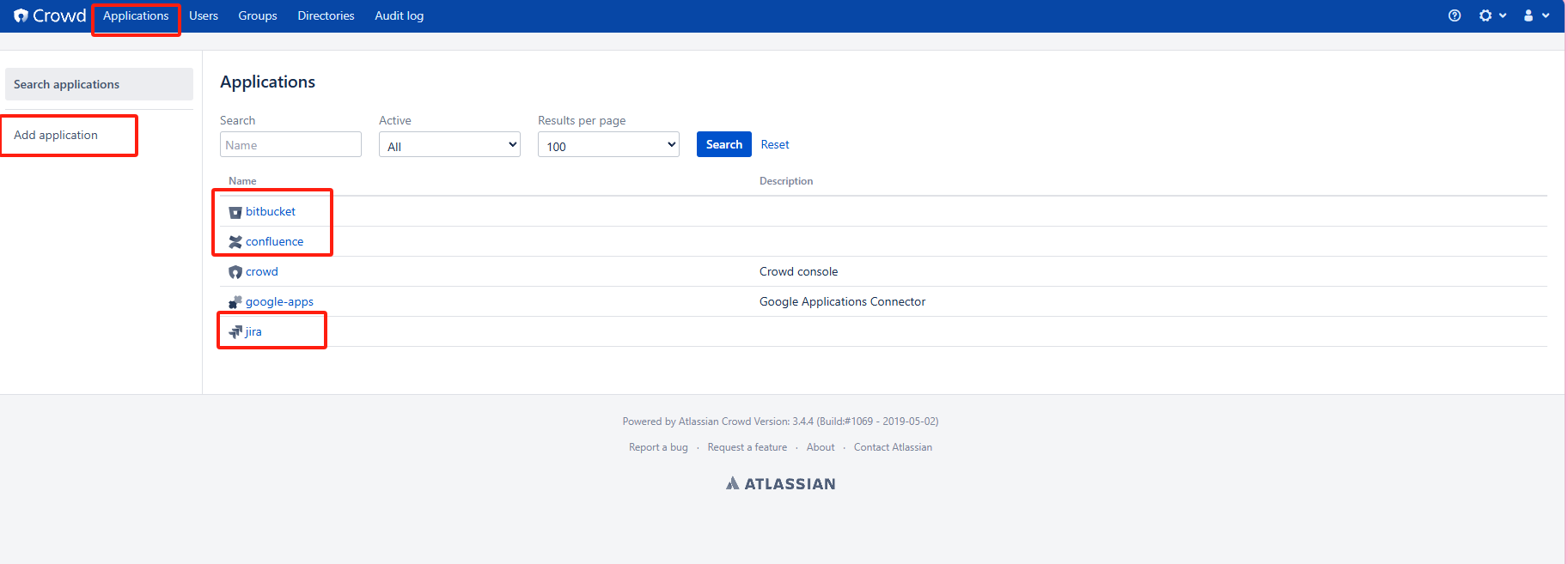
新建一个用户目录
user directory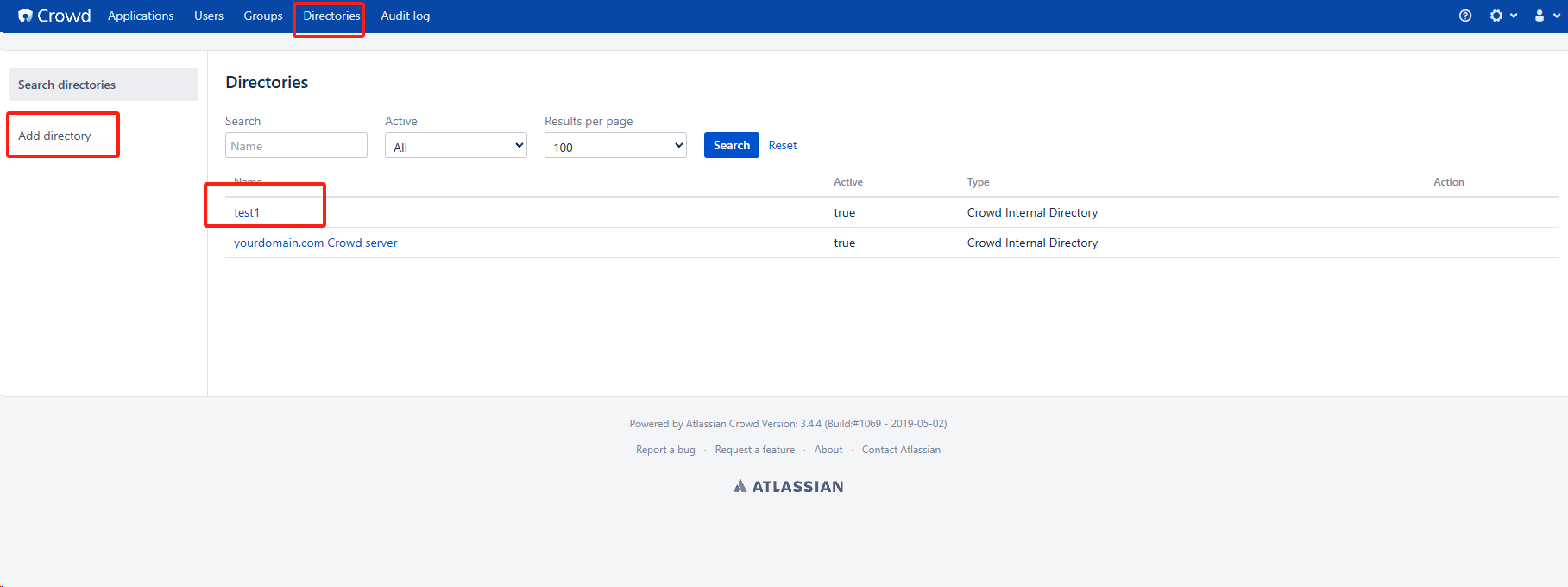
新建一个用户组用于测试
user group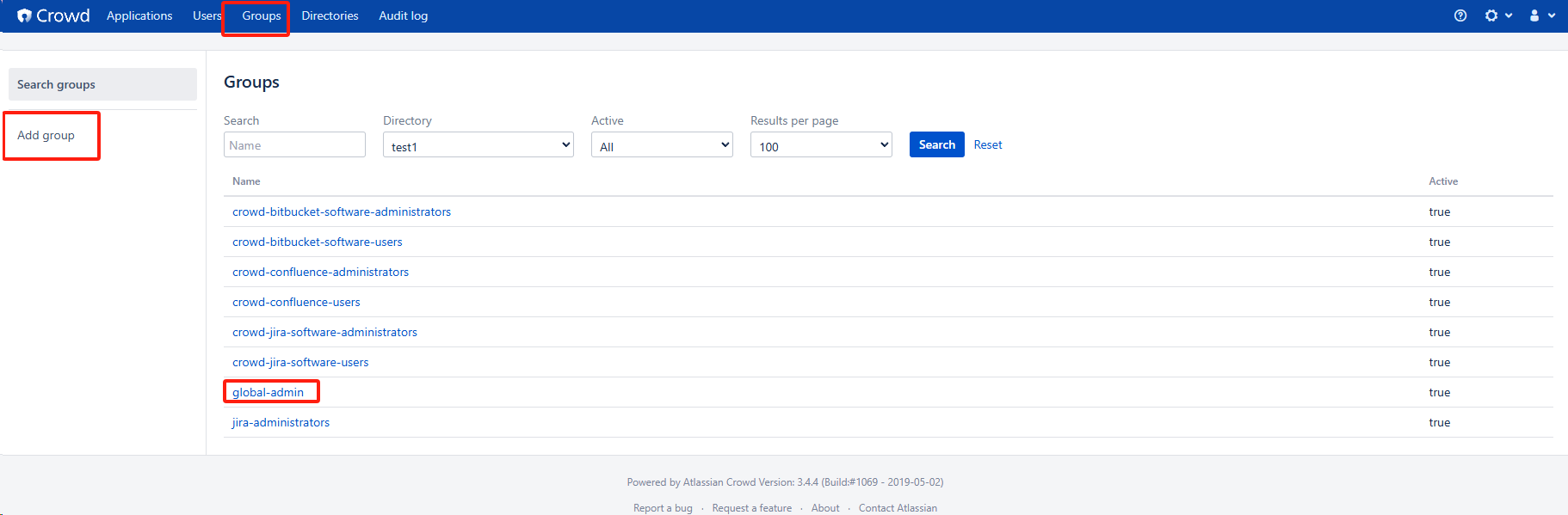
新建两个用户用于测试。
一个提前作为所有平台的管理员,否则实现好了sso以后会禁用原管理员账户
一个作为普通用户进行测试
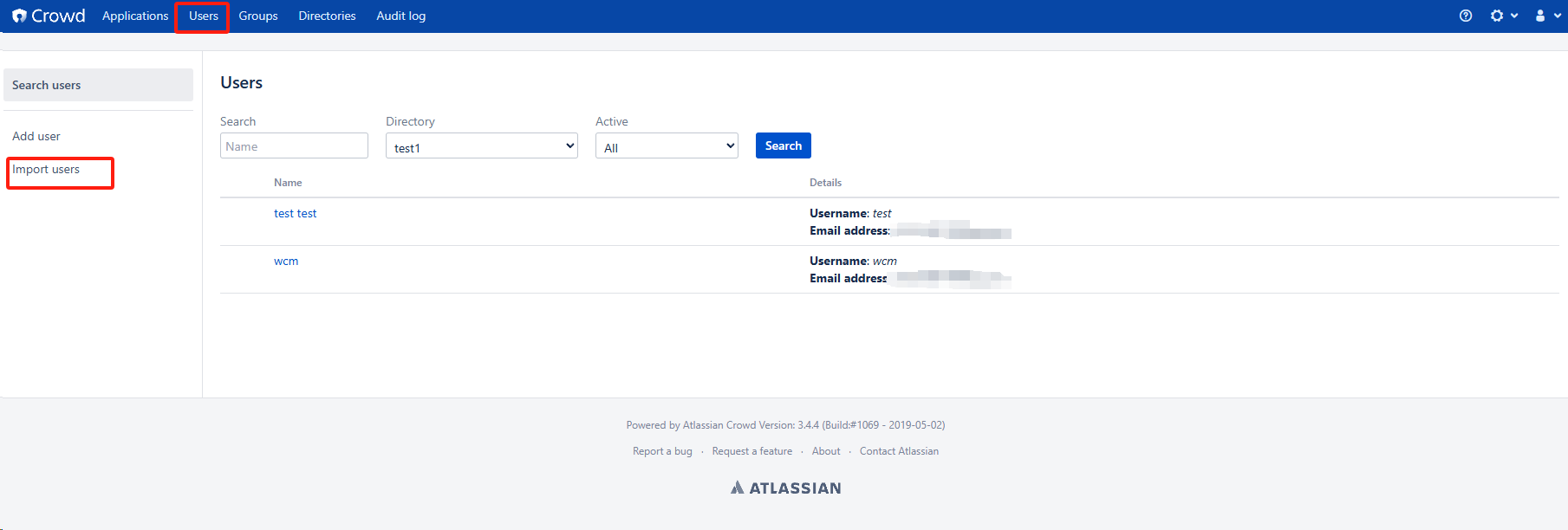
在各个应用内设置好允许访问的IP和域名
这里只放jira的配置
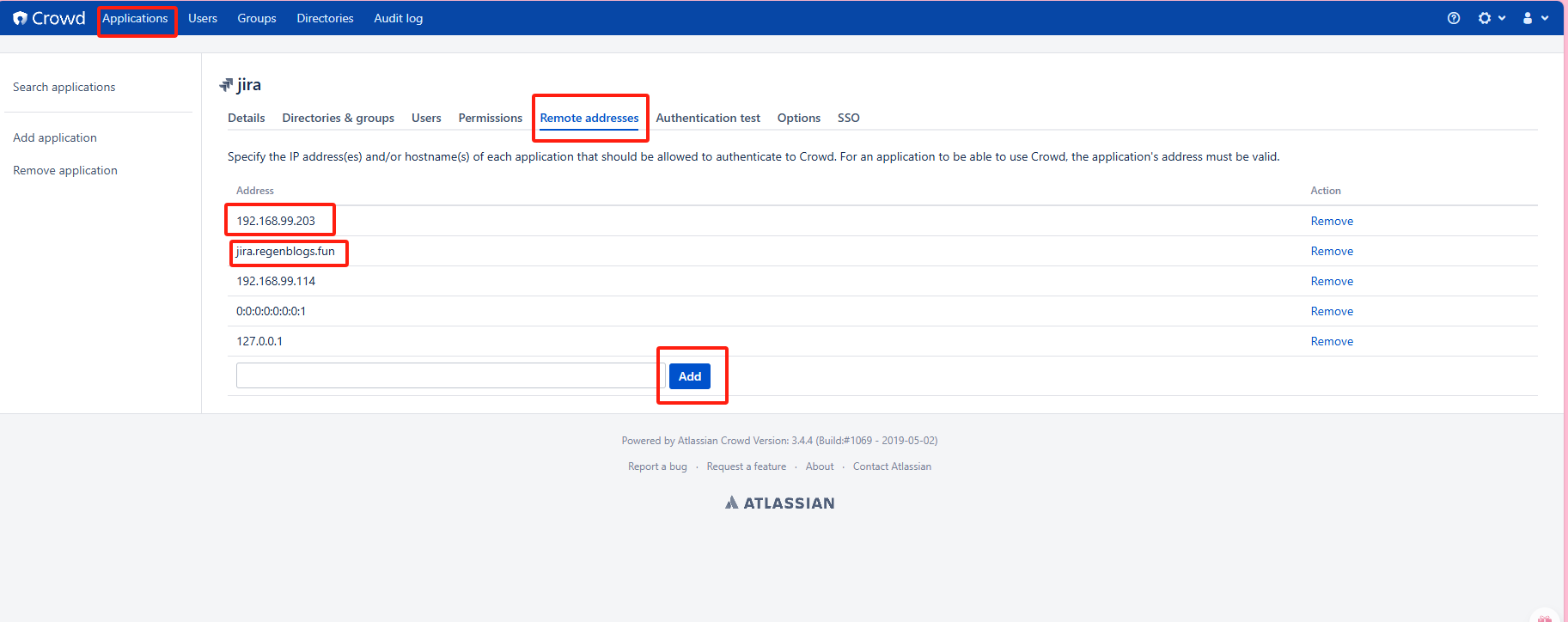
jira 集成crowd
在用户管理中添加crowd
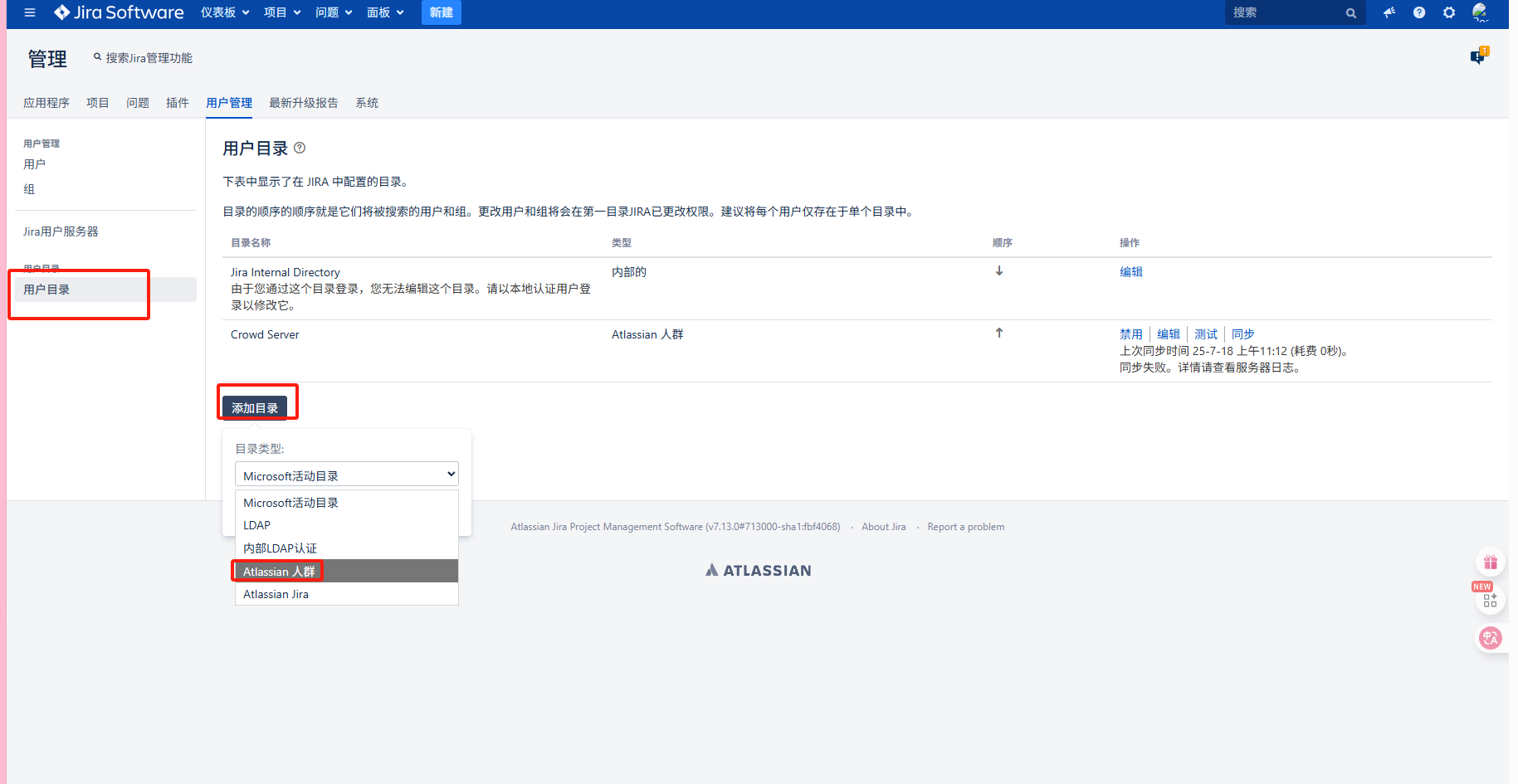
- 测试:
- 测试服务器连接
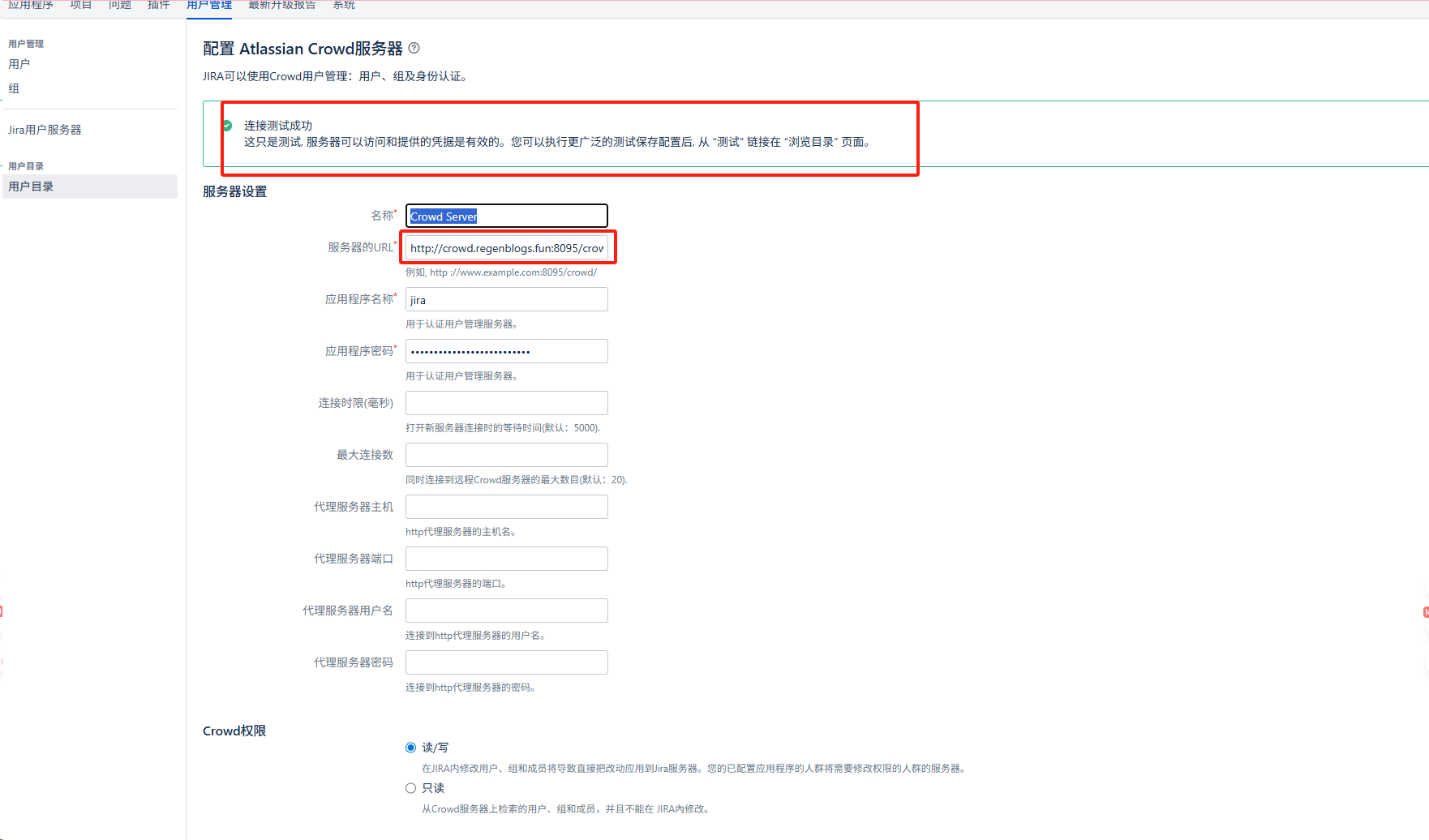
- 测试用户
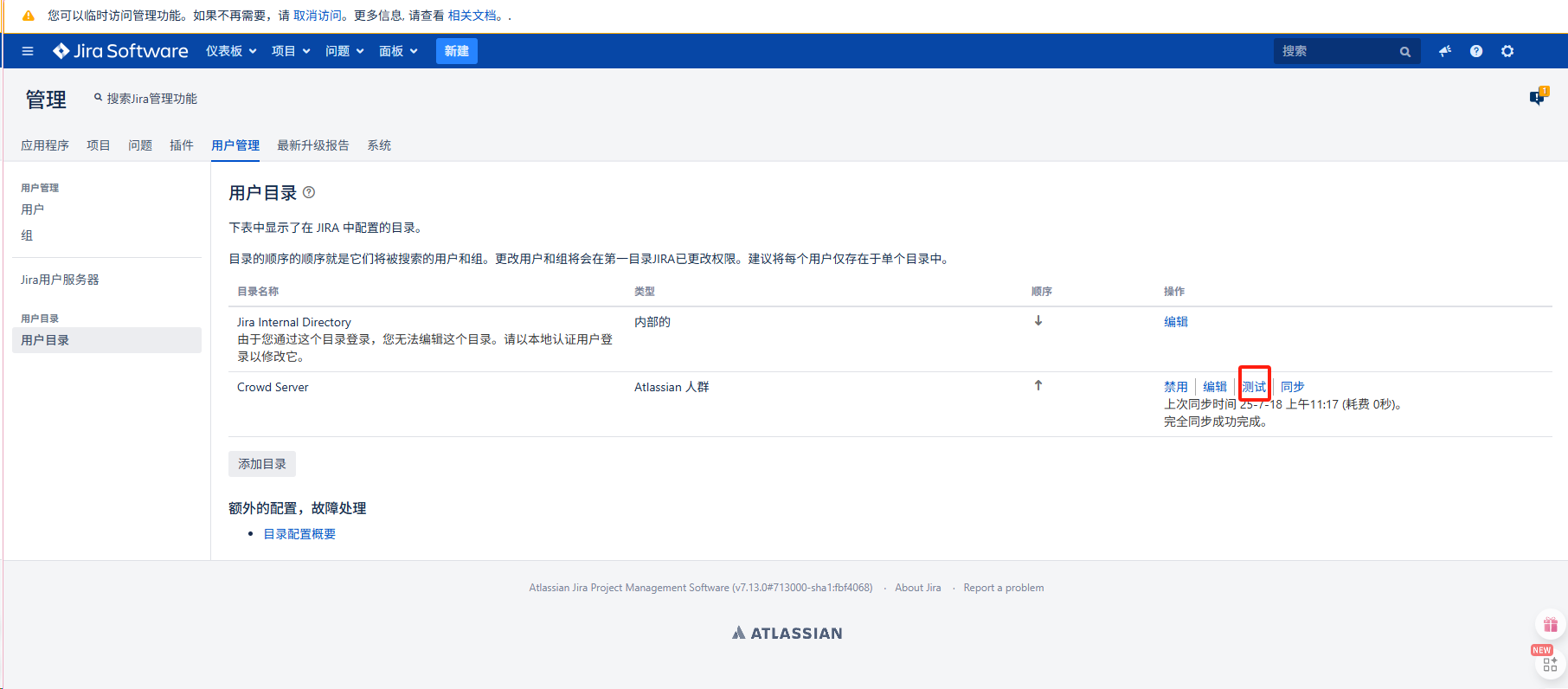
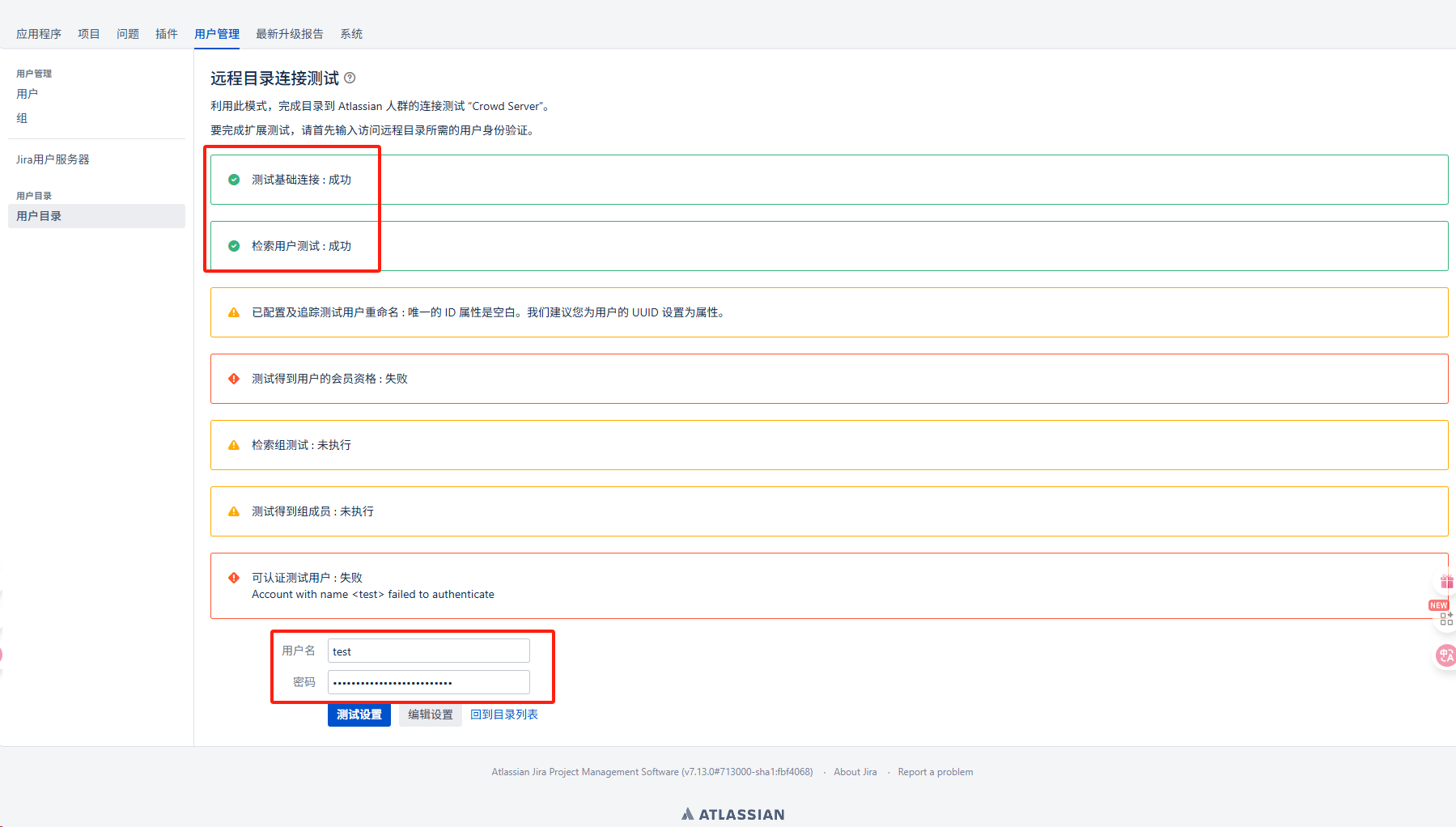
confluence集成crowd
与jira集成crowd操作基本一致
bitbucket集成crowd
与jira集成crowd操作基本一致
Crowd的SSO设置
这一步设置了能够通过SSO登录的二级域名,子域名通过该域名来实现SSO
- 进入crowd general 设置
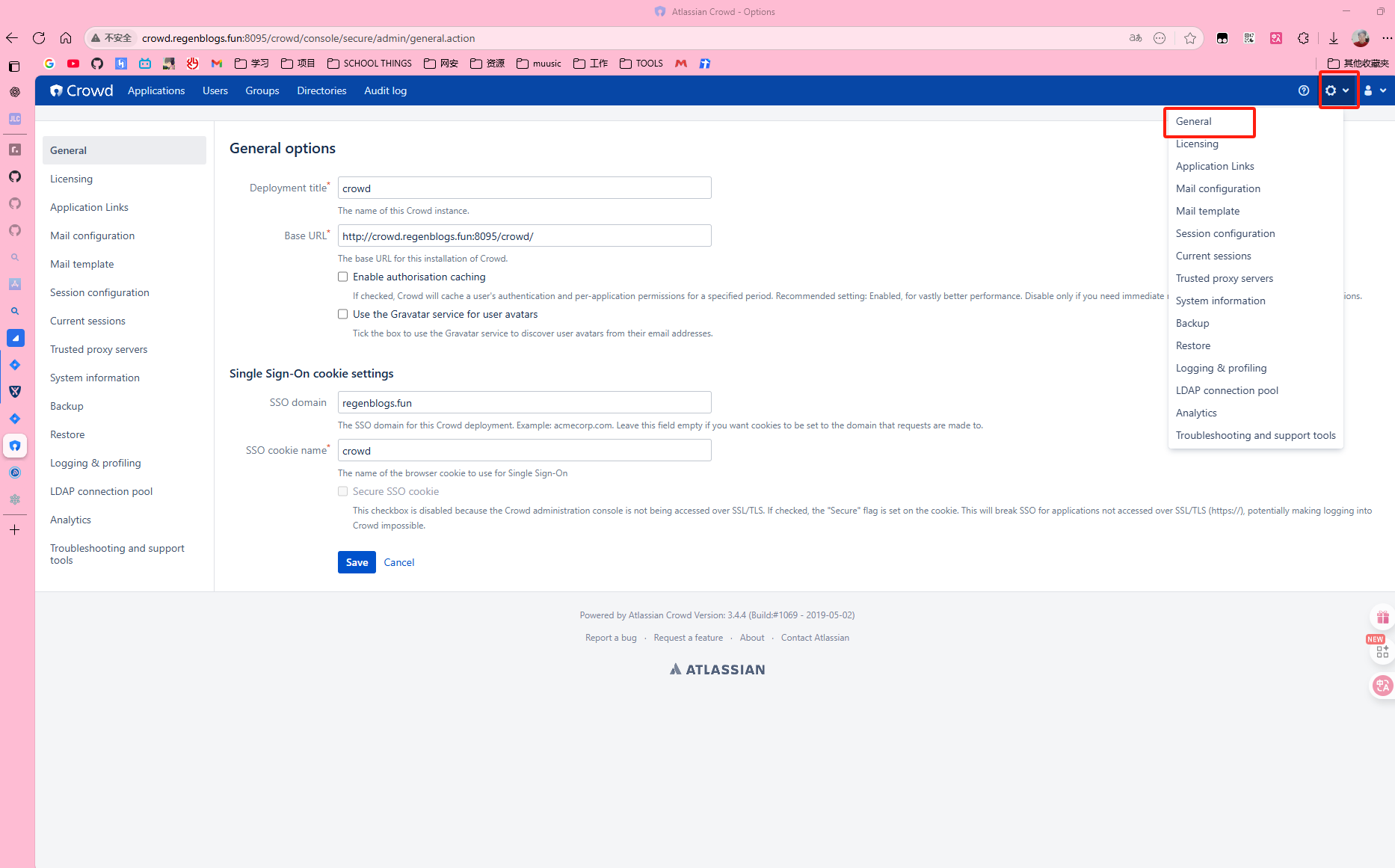
- 设置子域名、cookie名字以及base url,确保都是域名而不是IP。
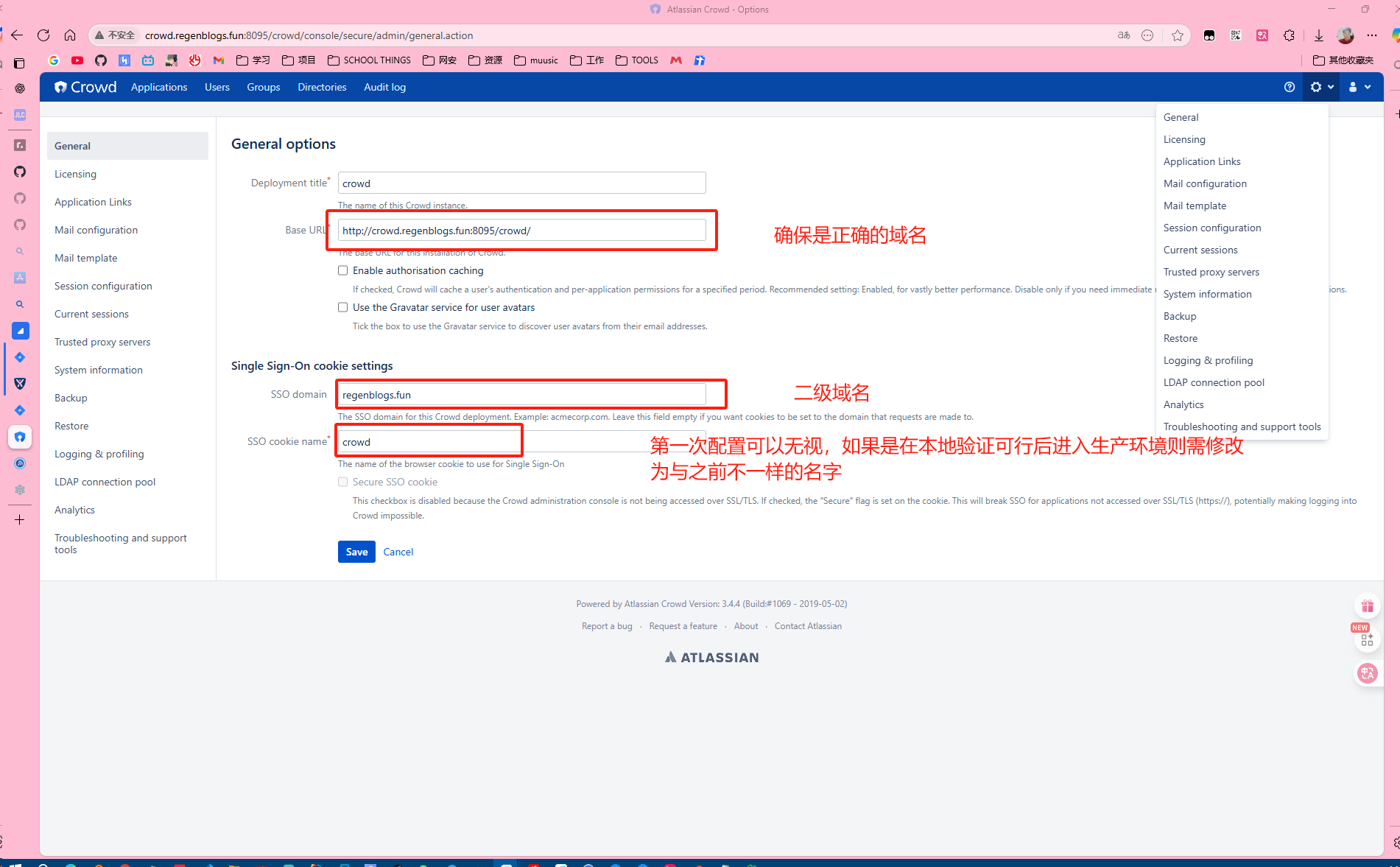
2. 实现SSO
在我使用的版本中,如果允许sso登录,则会停用jira、confluence、bitbucket的管理员账户,因此在实现SSO之前建议给Crowd中的某个用户增加所有的权限便于管理。否则将失去管理员账号。如果忘记添加可以看文末解决方式
配置方法有两种,一种是直接在各个平台为该用户增加最大权限,一种是在各个平台增加一个最大权限用户组,并将该用户添加到该组。
第一种方式(直接在各个平台为该用户增加最大权限)实现方式:
这里仅以jira为例,其余过程基本一致。
- 打开用户管理
- 搜索crowd用户并且添加到对应权限组
- 第二种方式(最大权限用户组,添加该用户)实现方式:
jira实现SSO的配置过程
1. 修改认证配置文件seraph-config.xml
1 | vim /opt/atlassian/jira/atlassian-jira/WEB-INF/classes/seraph-config.xml |
找到
1 | <!-- CROWD:START - If enabling Crowd SSO integration uncomment the following SSOSeraphAuthenticator and comment out the JiraSeraphAuthenticator below --> |
将以下内容取消注释
1 | <!-- |
改为
1 | <authenticator class="com.atlassian.jira.security.login.SSOSeraphAuthenticator"/> |
并注释
1 | <!-- |
2. 修改或者增加crowd.properties文件
在路径/opt/atlassian/jira/atlassian-jira/WEB-INF/classes下创建crowd.properties,写入,内容根据实际情况改写,主要是域名、IP之类的需要修改。
1 | application.name jira |
3. 重启jira
1 | # 使用jira安装脚本安装的 |
confluence实现SSO的配置过程、与jira类似
1. 修改认证配置文件seraph-config.xml
1 | vim /opt/atlassian/confluence/confluence/WEB-INF/classes/seraph-config.xml |
这里已经修改好。
找到
1 | <!-- Default Confluence authenticator, which uses the configured user management for authentication. --> |
将以下内容取消注释
1 | <!-- |
改为
1 | <authenticator class="com.atlassian.confluence.user.ConfluenceCrowdSSOAuthenticator"/> |
并注释
1 | <!-- |
2. 修改或者增加crowd.properties文件
在路径/opt/atlassian/confluence/atlassian-jira/WEB-INF/classes下创建crowd.properties,写入,内容根据实际情况改写,主要是域名、IP之类的需要修改。
1 | application.name confluence |
3. 重启confluence
1 | # 使用confluence安装脚本安装的 |
Bitbucket实现SSO的配置过程
1. 修改bitbucket.properties
在数据目录中找到bitbucket.properties,一般在/var下,也可能被移动或修改,可通过find查找
1 | vim /var/atlassian/application-data/bitbucket/shared/bitbucket.properties |
增加一行plugin.auth-crowd.sso.enabled=true
1 | #>******************************************************* |
2. 重启
1 | # 使用bitbucket安装脚本安装的 |
如果流程顺利并且项目干净的话至此应该已经实现了基于Crowd的SSO登录。
问题解决
1. jira、confluence、bitbucket忘记添加crowd中的某个用户作为管理员。或者想要通过初始管理员账户登录对应网站
- 解决方式其实就是逆向的sso配置
1. 修改认证配置文件seraph-config.xml
1 | vim /opt/atlassian/jira/atlassian-jira/WEB-INF/classes/seraph-config.xml |
找到
1 | <!-- CROWD:START - If enabling Crowd SSO integration uncomment the following SSOSeraphAuthenticator and comment out the JiraSeraphAuthenticator below --> |
改为
1 | <!-- CROWD:START - If enabling Crowd SSO integration uncomment the following SSOSeraphAuthenticator and comment out the JiraSeraphAuthenticator below --> |
2. 修改数据库中的表
这里是为了激活jira/confluence的internal 账户,同时禁用crowd用户,用初始的管理员登录。
通过数据库连接软件例如navicat等等进行连接,或者直接进数据库修改也可以。
- 找到对应数据库的
cwd_directory表并修改
一般情况下会有两条项目,
active字段用于控制用户目录是否生效,将internal目录改为T,crowd改为F即可。有些版本是0或1,原理相同。
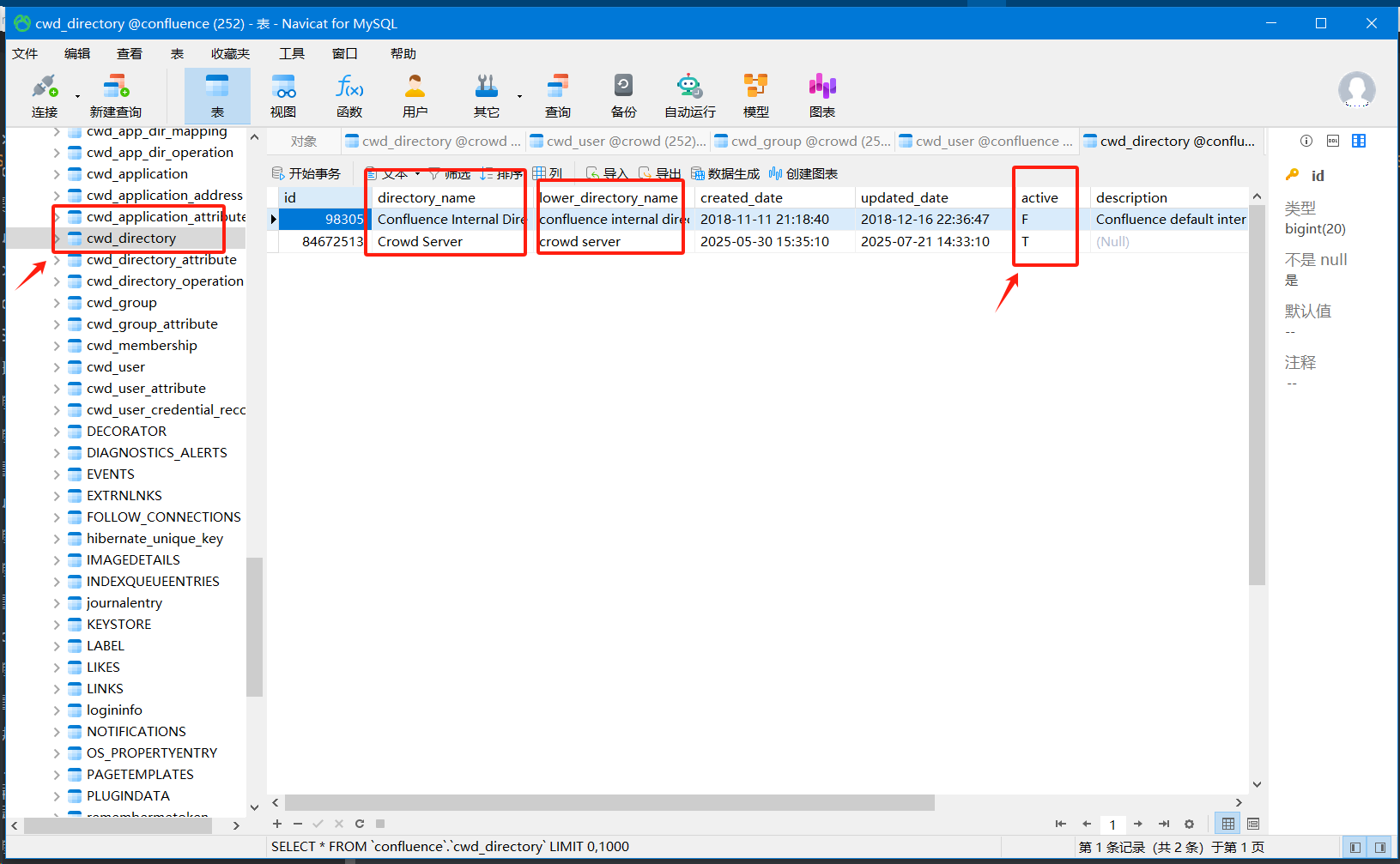
2. 忘记jira、confluence、bitbucket管理员密码
数据库中的加密方式都是{PKCS5S2},如果是别的则用对应的。老版本可能会使sha1
这里统一改为
{PKCS5S2}ltrb9LlmZ0QDCJvktxd45WgYLOgPt2XTV8X7av2p0mhPvIwofs9bHYVz2OXQ6/kF对应密码是Ab123456
如果你想客制化的自己改为admin或者123456。可以用PKCS5S2加密一下这些字符串,但我并不推荐这么做,太过简单可能会过不了密码策略,并导致就算你改成功了也登录不上。
- 先去实现上面第一点1. jira、confluence、bitbucket忘记添加crowd中的某个用户作为管理员。或者想要通过初始管理员账户登录对应网站的步骤
- 找到
cwd_user表,找到管理员账户,一般是第一个。
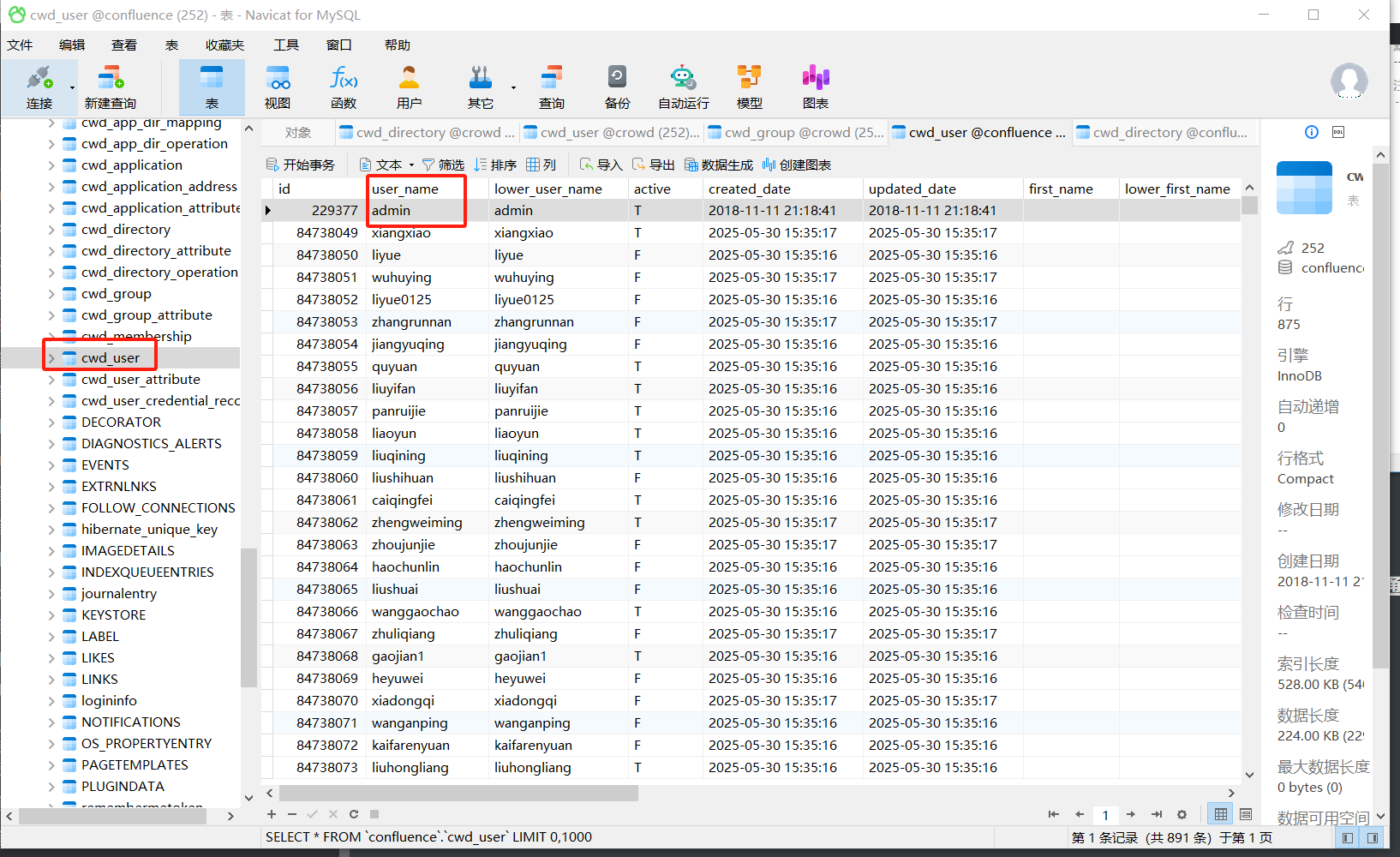
- 找到
credntial字段
修改为{PKCS5S2}ltrb9LlmZ0QDCJvktxd45WgYLOgPt2XTV8X7av2p0mhPvIwofs9bHYVz2OXQ6/kF并保存生效即可。
- 这里也给出数据库的操作方式(可选)
1 | docker exec -it mysql57 bash # 可选 |
- 重启即可。
3. 忘记crowd管理员密码
简化版的忘记jira、confluence、bitbucket管理员密码,只需修改数据库对应字段即可。
- 找到
cwd_user表,找到管理员账户,一般是第一个。
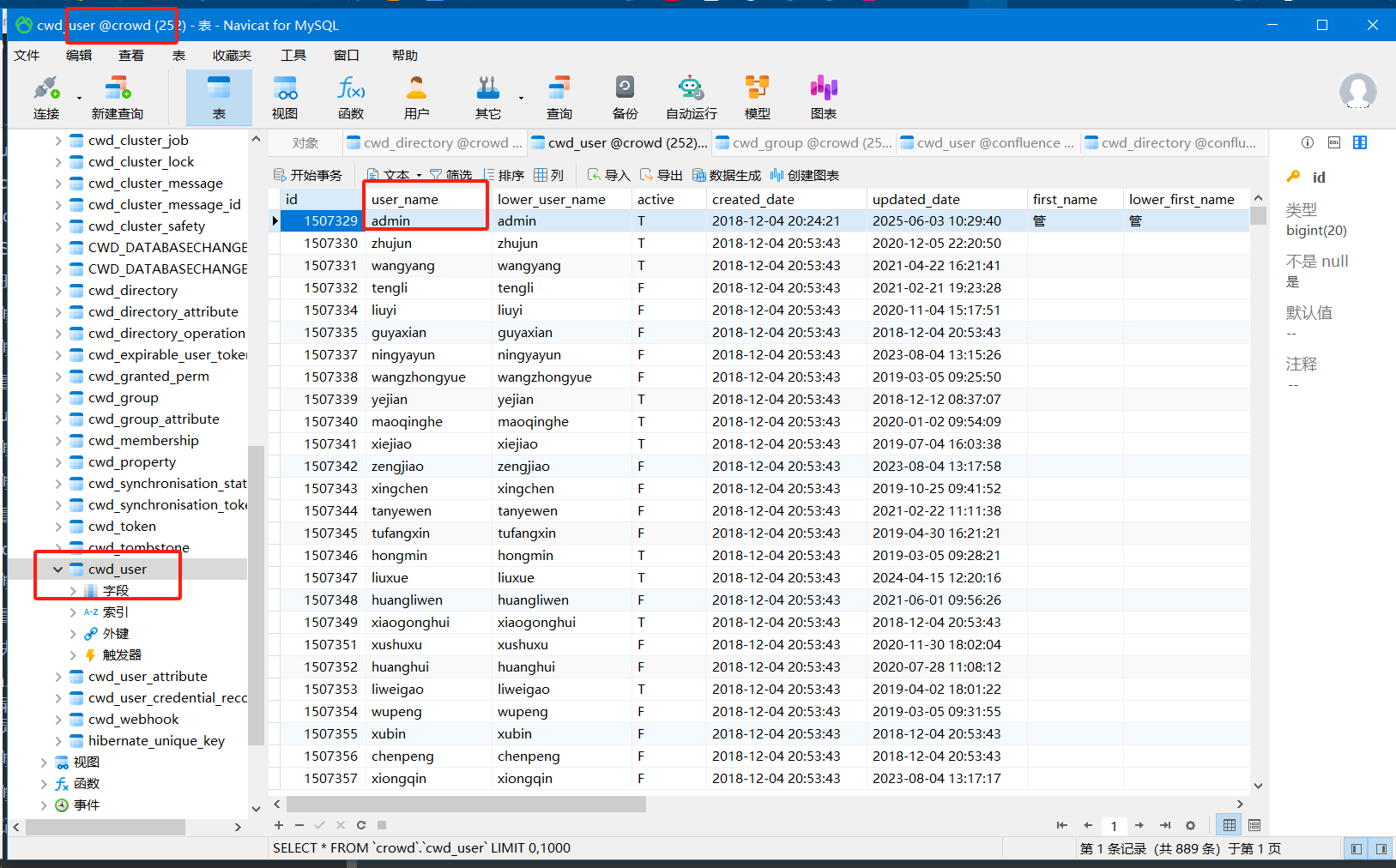
- 找到
credntial字段
修改为{PKCS5S2}ltrb9LlmZ0QDCJvktxd45WgYLOgPt2XTV8X7av2p0mhPvIwofs9bHYVz2OXQ6/kF并保存生效即可。
- 这里也给出数据库的操作方式(可选)
1 | docker exec -it mysql57 bash # 可选 |
- 重启即可。
4. 能够连接上crowd但是配置好SSO后仍然无法实现SSO,但是可以正常登录crowd。
如果是测试环境,没有真正的DNS服务器,使用的是本地解析则可能会出现。
简单解释下这SSO流程。以登录jira后自动登录confluence为案例。
用户登录 JIRA
- 浏览器提交用户名密码到 JIRA
- JIRA 调用 Crowd API 校验用户
2. Crowd 返回校验结果
- 校验通过后,Crowd 返回用户信息
- 同时向浏览器发送 Crowd SSO Cookie(如:crowd.token_key)
3. 用户访问 Confluence
- 浏览器带着同一个 Crowd SSO Cookie 请求 Confluence
- Confluence 收到请求后,通过 Crowd API 验证 cookie 有效性
4. 验证通过
- Confluence 根据返回的用户信息在本地创建会话
- 用户免登录直接访问成功
核心原理:
- 所有系统都通过 Crowd Server 做用户统一认证
- Crowd 签发的 SSO Cookie 设置在主域名(如 .suitbim.com)
- 浏览器自动携带 cookie 实现跨系统免登录
这其中每一步出现错误都无法实现SSO。
第1、2步骤不太可能出现问题。
第3步中,confluence服务器收到请求后需要向crowd服务器发送验证,这是服务器到服务器的对话,这其中的网络连接可能会出现问题。
在开始的时候我们在客户端配置好了客户端的本地域名解析,例如Win10的C:\Windows\System32\drivers\etc\hosts文件,这意味着每次从客户端向服务器的请求能正常解析到服务器,然而服务器中配置的
/etc/hosts文件可能没有这个域名到IP的解析,导致第3步骤出现错误,进而导致sso失败。
解决方式就是在/etc/hosts中添加一个 本地crowd域名解析
1 | 192.168.99.114 crowd.regenblogs.fun |
